Du kan redusere størrelsen på en Portable Document Format-fil på en Mac ved å bruke det innebygde forhåndsvisningsprogrammet Reduser filstørrelse funksjon. Du kan også bruke tredjepartsverktøy på en Mac for å redusere PDF-størrelsen.
Reduser PDF-størrelse med forhåndsvisning
Forhåndsvisning, OS X-verktøyet, gir en modus for å redusere en PDF-filstørrelse.
Dagens video
Trinn 1
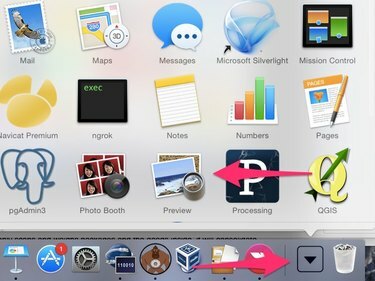
Klikk på applikasjoner menyen på Mac-en din og klikk deretter på Forhåndsvisning ikon.
Steg 2

Når forhåndsvisningen lastes inn, klikker du på Fil meny og velg Åpen.
Trinn 3

I Åpne-dialogboksen velger du PDF-filen du vil redusere i størrelse.
Trinn 4

Klikk på Fil menyen og velg i menyen Eksport.
Trinn 5
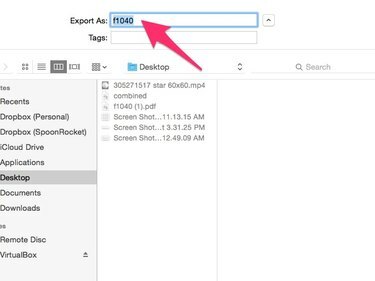
Skriv inn et navn for den nye, reduserte versjonen av filen.
Tips
Velg et filnavn som er forskjellig fra originalfilen hvis du vil beholde den opprinnelige versjonen.
Trinn 6
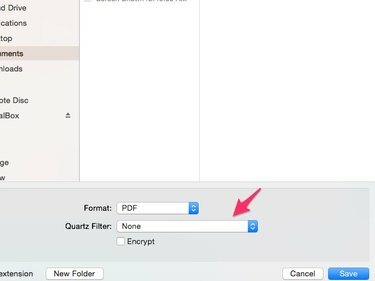
I dialogboksen klikker du på Kvartsfilter menyen og velg Reduser filstørrelse.
Trinn 7
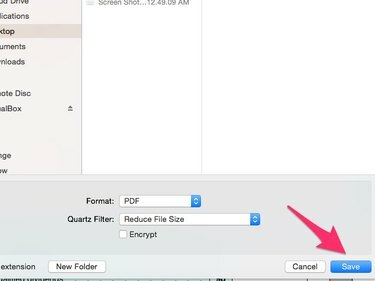
Klikk på Lagre knapp.
Du kan bruke andre verktøy på en Mac for å redusere PDF-filstørrelsen også.
PDF-squeezer, tilgjengelig fra Mac App Store, kan batch-redusere flere PDF-filer samtidig. Den viser forskjellen i størrelse mellom den opprinnelige filen og den nylig reduserte filen.
Last opp en PDF til nettstedet PDFCompress og last ned en komprimert versjon. Den fungerer fra Windows-maskiner så vel som Mac-er og godtar filer fra skytjenester, noe som kan spare deg for et trinn hvis PDF-filen ikke er på Mac-en.
Hvis du har Adobe Acrobat Pro, bruk den PDF Optimizer funksjon for å justere størrelsen på PDF-filer, endre innstillingene basert på hvordan du planlegger å bruke filen.



